平素はSTYLEYの活動にご理解とご協力を賜り誠にありがとうございます。
この度、代表の越田歩が、西宮ストークスの2020-21シーズンから新しくストークスチアリーダーズディレクターに就任することが決定しましたのでお知らせいたします。
代表の夢でもある障がい者チアの活動を進めるにあたり、大きな一歩となりました。
https://www.storks.jp/news/detail/id=15938
今後とも応援よろしくお願い申し上げます。
株式会社GIFT
STYLEY
お知らせ
平素はSTYLEYの活動にご理解とご協力を賜り誠にありがとうございます。
この度、代表の越田歩が、西宮ストークスの2020-21シーズンから新しくストークスチアリーダーズディレクターに就任することが決定しましたのでお知らせいたします。
代表の夢でもある障がい者チアの活動を進めるにあたり、大きな一歩となりました。
https://www.storks.jp/news/detail/id=15938
今後とも応援よろしくお願い申し上げます。
株式会社GIFT
STYLEY

6月より、レッスンを再開いたします。
地域によっては施設の休館が続いてるところもありますので、クラスごとにご案内いたします。
☆
新型コロナウイルス感染防止のため、下記の対応をさせていただきます。感染予防のためご理解とご協力をお願いいたします。
・当日は極力マスク着用で参加をお願いいたします。暑くなってきた場合、熱中症の危険がありますので、外す場合もあります。
・練習場所到着後、うがい・手洗いの励行にご協力お願いいたします。
・アルコール消毒液を用意しておりますので必ず使用してください
・練習前に各自、検温のご協力をお願いいたします。当日に体調が優れない方や37.5度以上の発熱がある方は無理せず、ご自宅でご療養してください。
・こまめに換気を行い、細心の注意を払います。
・激しい運動、接触のないよう練習をさせていただきます。
・保護者同士の密を避けるため、レッスン会場の共有スペースの利用・滞在は利用不可となっているので、必要最小限にとどめていただき、速やかな送迎をお願いいたします。
ご理解の程、よろしくお願いいたします。
STYLEY
【オンラインレッスンの準備】
★始める前に★
◎まずは、ZOOMをダウンロードする!
*ここではZOOMを使用してのレッスンを勧めています。ZOOMのダウンロード方法についてはこちら
▶︎ [ ZOOM公式]
https://zoom.us/jp-jp/meetings.html
▶︎ [ ZOOMアプリ(iOS) ]
https://apps.apple.com/jp/app/zoom-cloud-meetings/id546505307
▶︎ [ZOOMアプリ(Android) ]
https://play.google.com/store/apps/details?id=us.zoom.videomeetings
*自分が受信できる環境にあるか確認してください。
・安定して繋がる高速度のWIFIに繋がっていますか?
・カメラ、マイクは壊れていないですか?
・レッスン時間中に切れないよう充電やバッテリー環境が整ってますか?
– – – – – – – – – – – – – – – – – –
◎動けるスペースの確保!
広さに関わらず、きちんと全身が動けるスペースを確保しましょう!
動いた時にぶつかって物が落ちてきたり、動いた時に何かを踏んで転んでしまわないように、動く範囲には危険なものが無いかを注意しましょう!
– – – – – – – – – – – – – – – – – –
◎さぁ、そろそろ始まりますよ!
すぐに動ける準備ができるようにしておきましょう。
服装の規定はありませんが、動きやすい服であることが大切です。また、カメラをONにして授業を受ける場合は、裸などで参加しないように気をつけてください。
– – – – – – – – – – – – – – – – – –
◎カメラとマイクの設定について
カメラをONにしている場合、自分の様子は先生や他の生徒からも見えますので、服装や、見られたくない個人情報が写り込んでいないか必ず確認して下さい!
*カメラのON/OFFは講師の指定が無い限り自由です。雑音や障害を防ぐ為に、コーチが生徒側のマイクをミュート設定にすることがあります。
– – – – – – – – – – – – – – – – – –
◎10分前にはログインできる状態で!
オンラインレッスンの場合は、回線の途切れやカメラの作動不可など、しっかり準備をしていても技術的な問題が発生する場合があります。
・安定したネットワーク環境にあるか
・アプリやカメラがきちんと起動するか(最新のバージョンにアップデートされているか)
・十分な充電がされているか
などをきちんと確認の上、質問がある場合は事前に質問して解決できるようにしておきましょう。
以上の点に気をつけて、オンラインレッスン第2弾を全力で楽しみましょう!できる!!
◎各クラスの休講期間
・豊中AGG→5月末まで
・学園前AGG→5月末まで
・生駒新体操→5月末まで
・吹田新体操→5月末まで
・豊中新体操→5月末まで
・和泉新体操→5月末まで
・生駒チア→5月末まで
・リーディング→5月末まで
・新大宮チア→5月末まで
・吹田チア→5月末まで
・京都チア→5月末まで
・八尾チア→5月末まで
・西宮チア→5月末まで
・東京城山クラス→ 5月末まで
・和泉シティプラザ→6月末まで
・グンゼ西宮チア→5月末まで
・コナミ古川橋チア→5月末まで
・イオン橿原チア→5月末まで
2020年5月10日追記
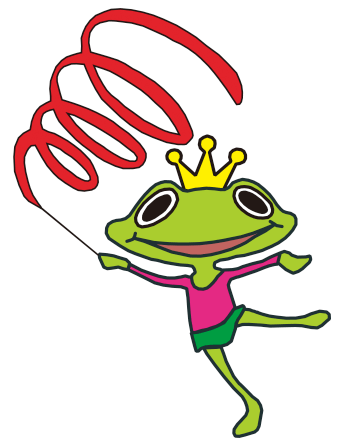

各種ご依頼・お問合せ
レンタルスタジオはじめました!ぜひご活用ください。